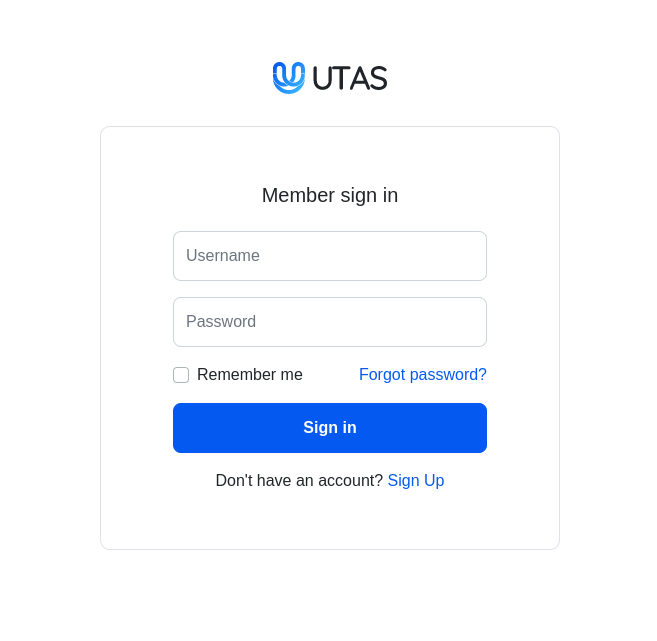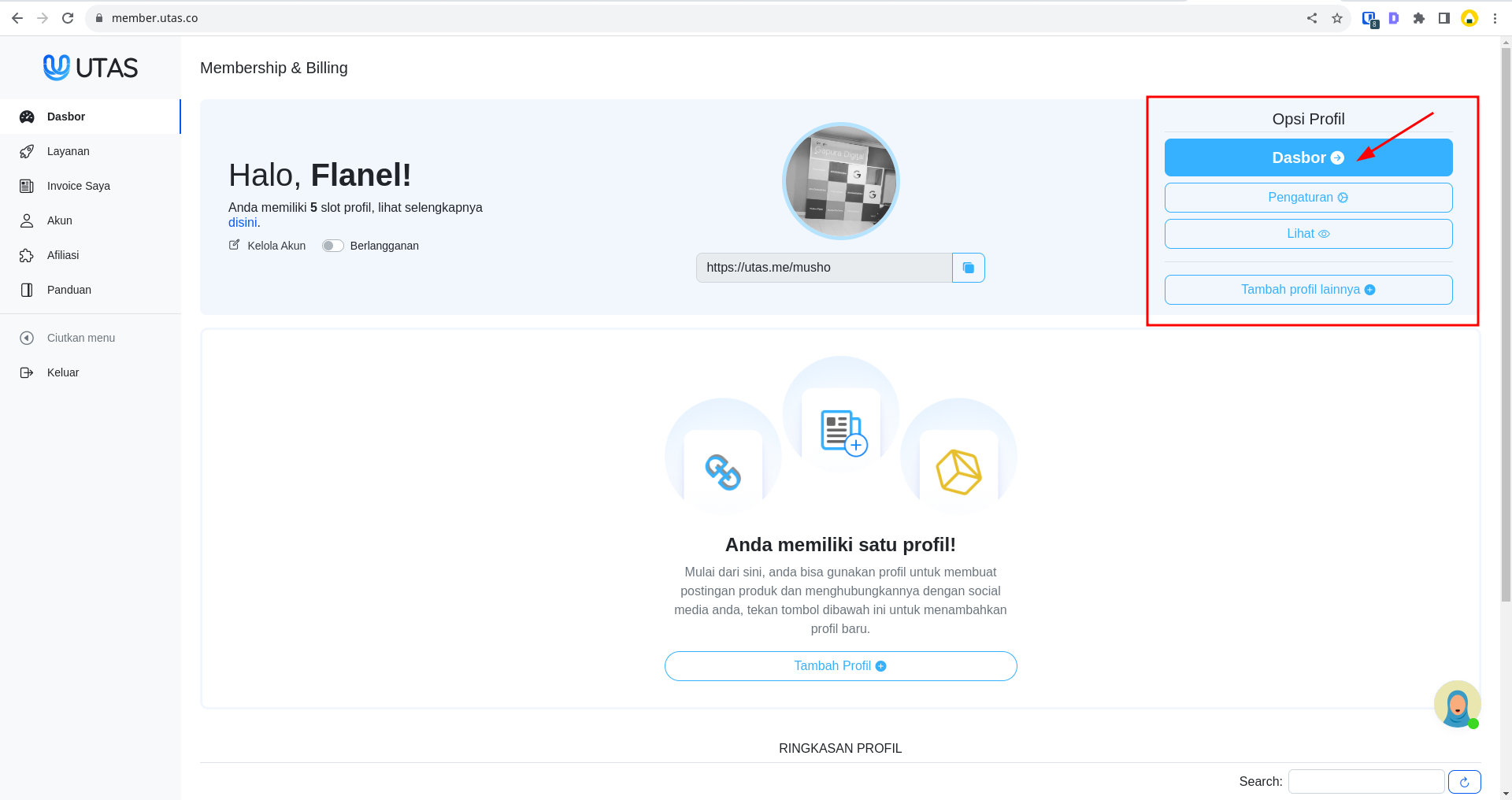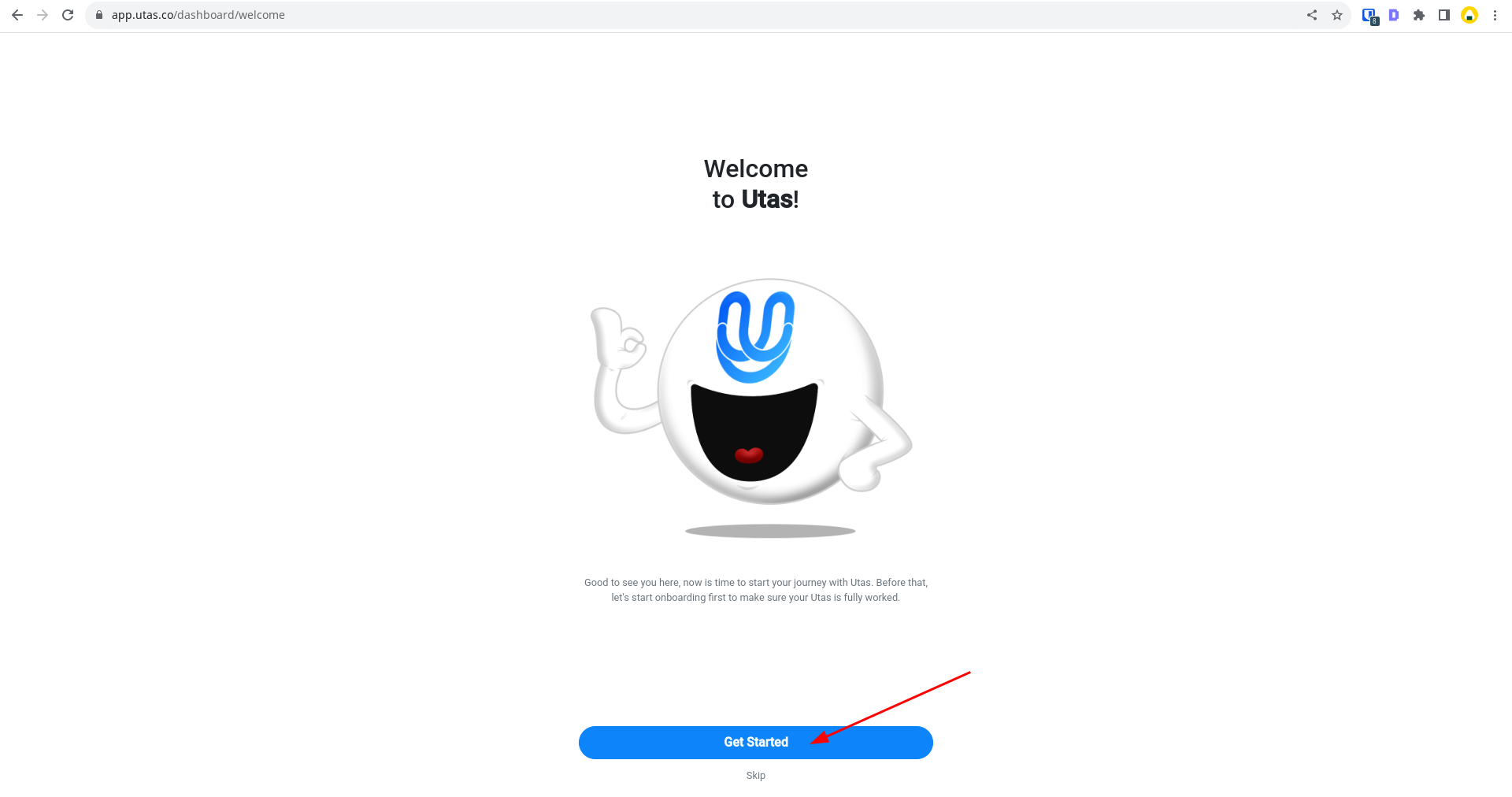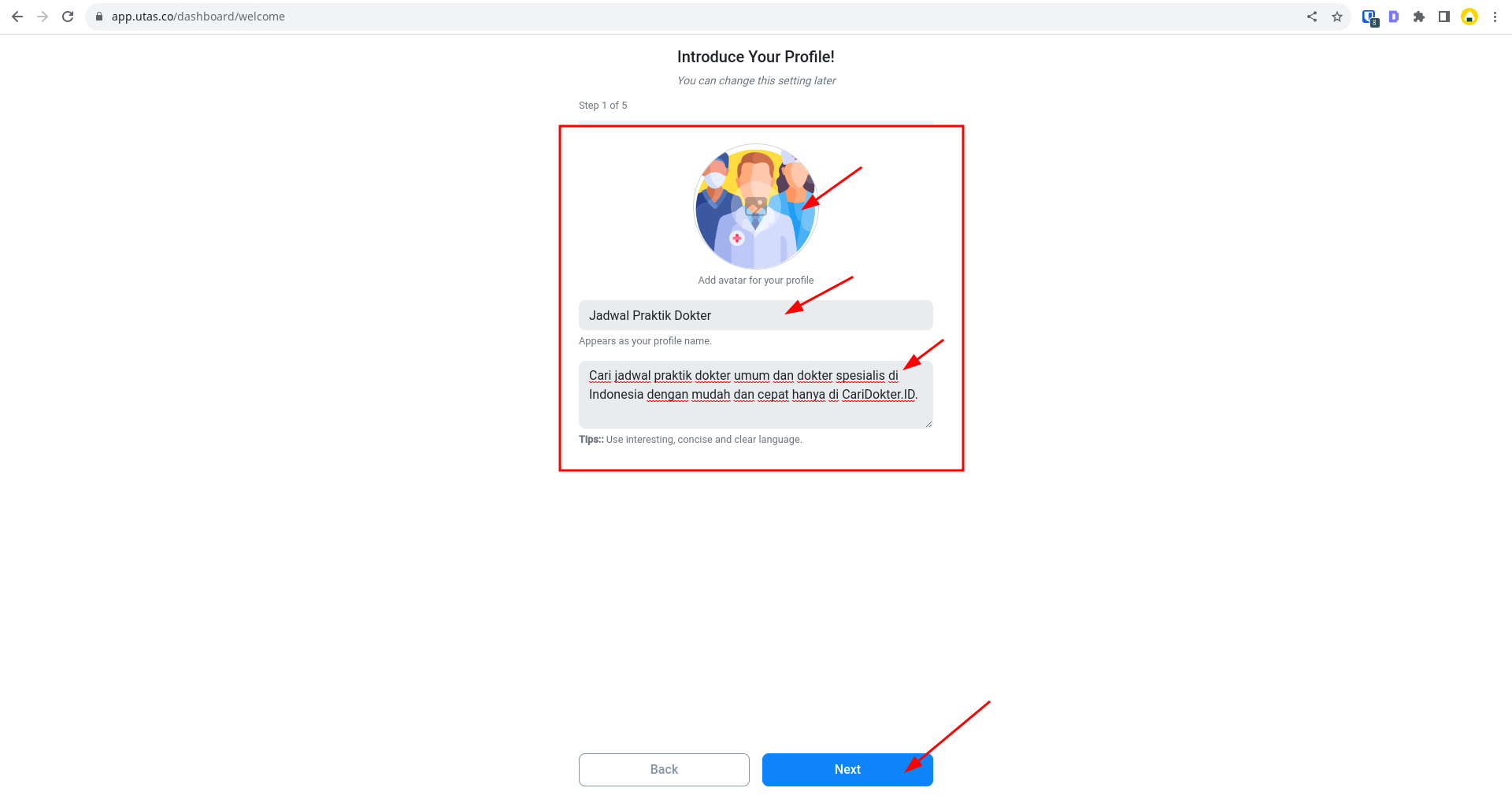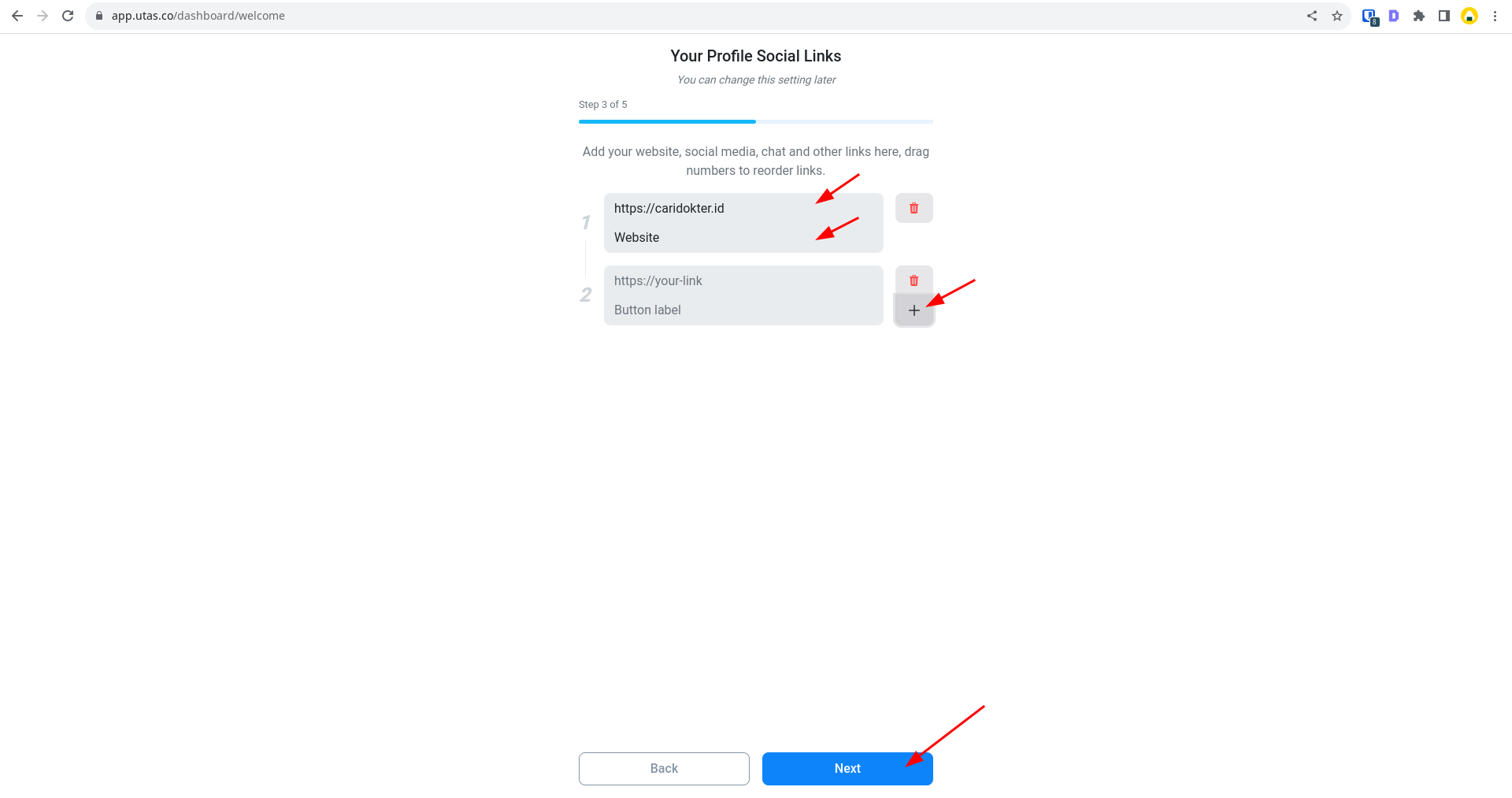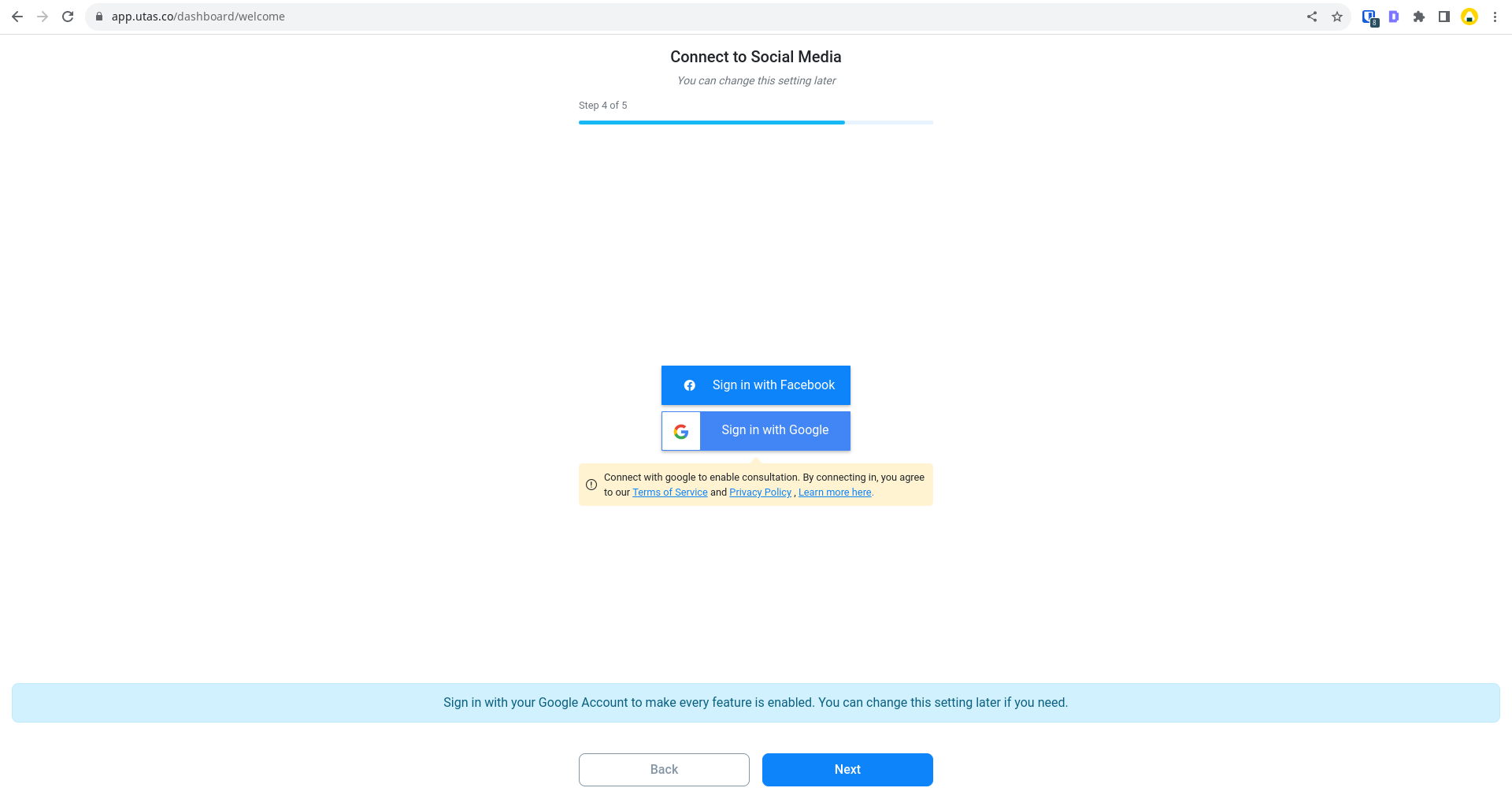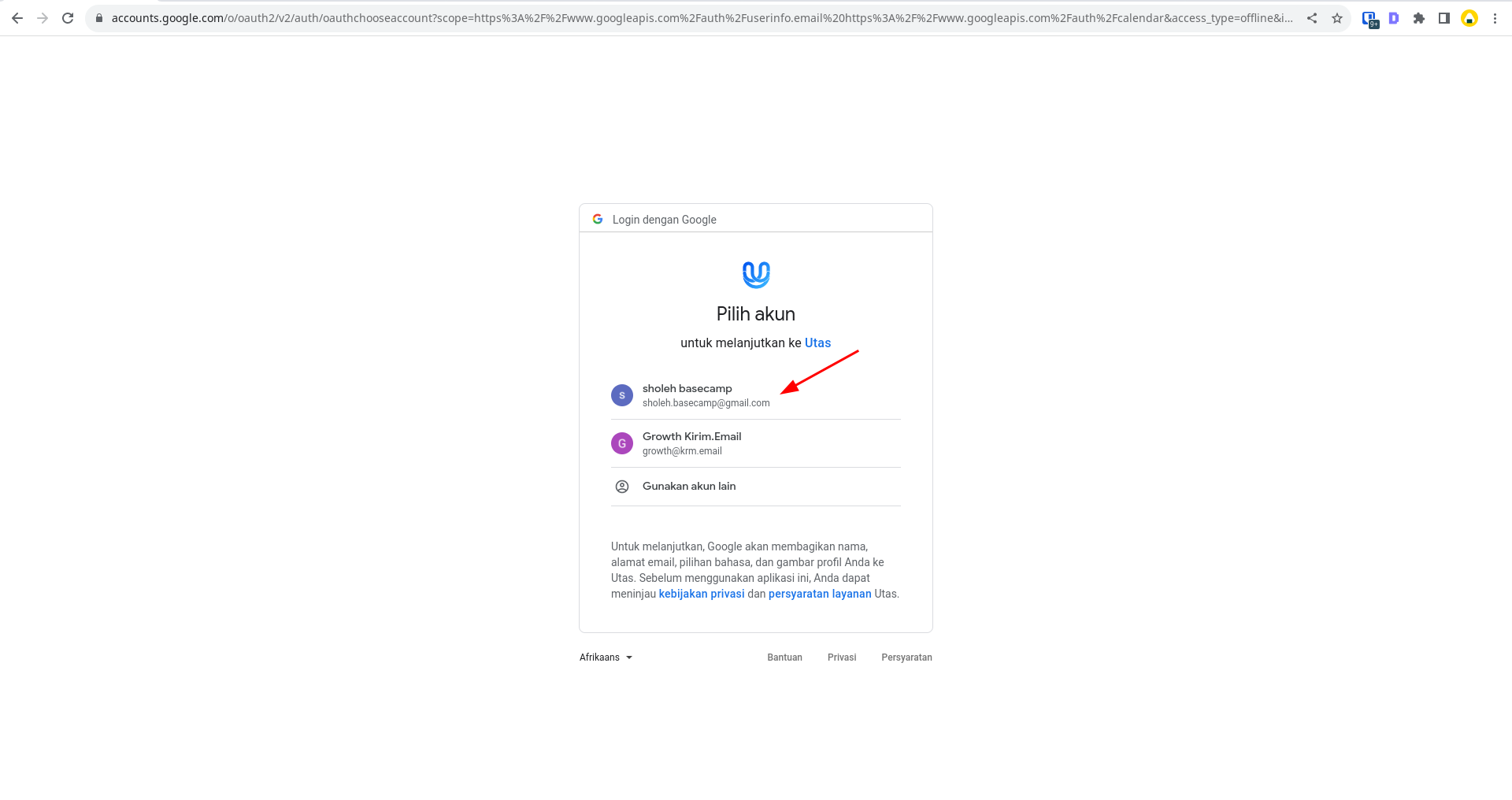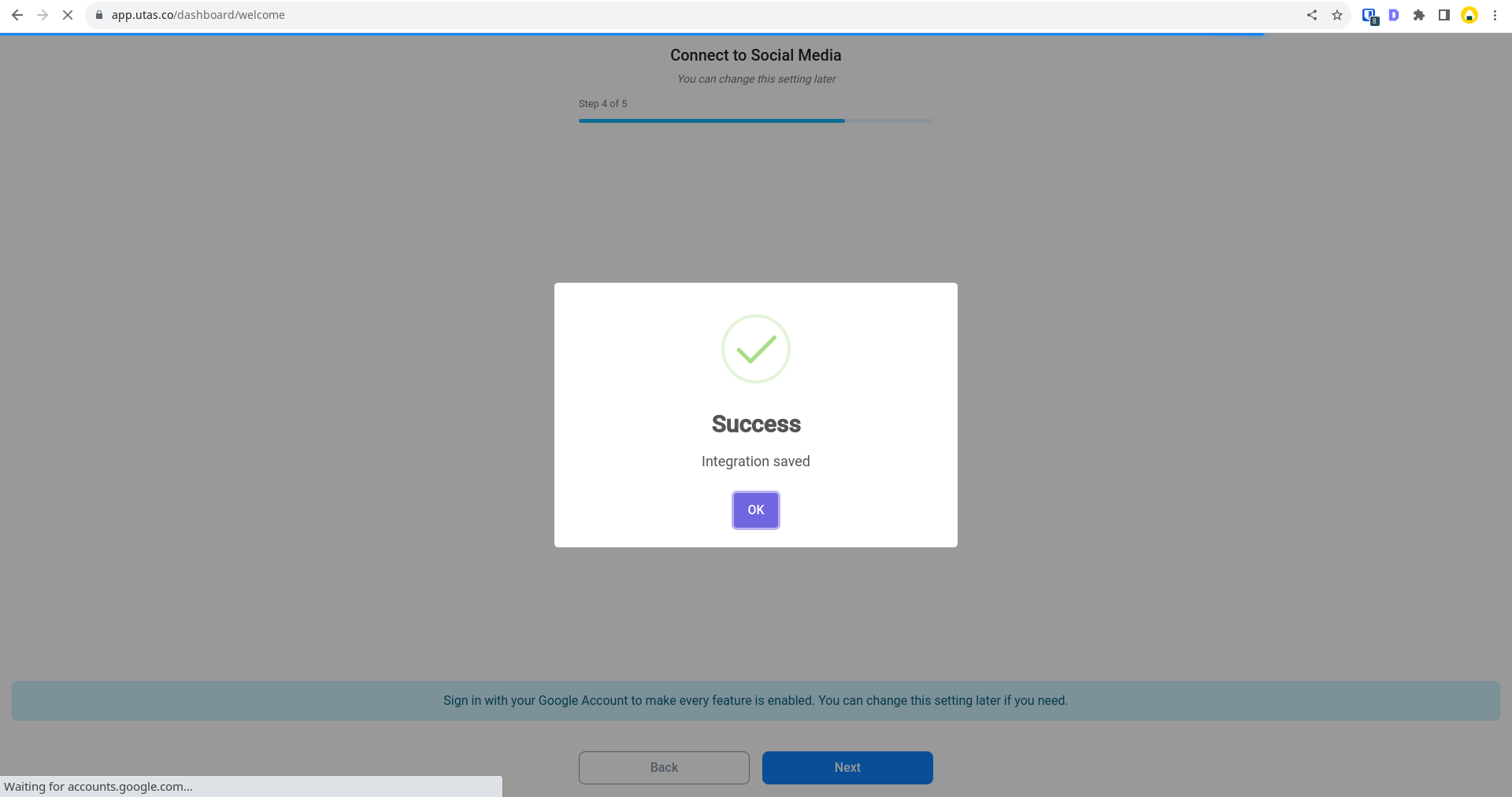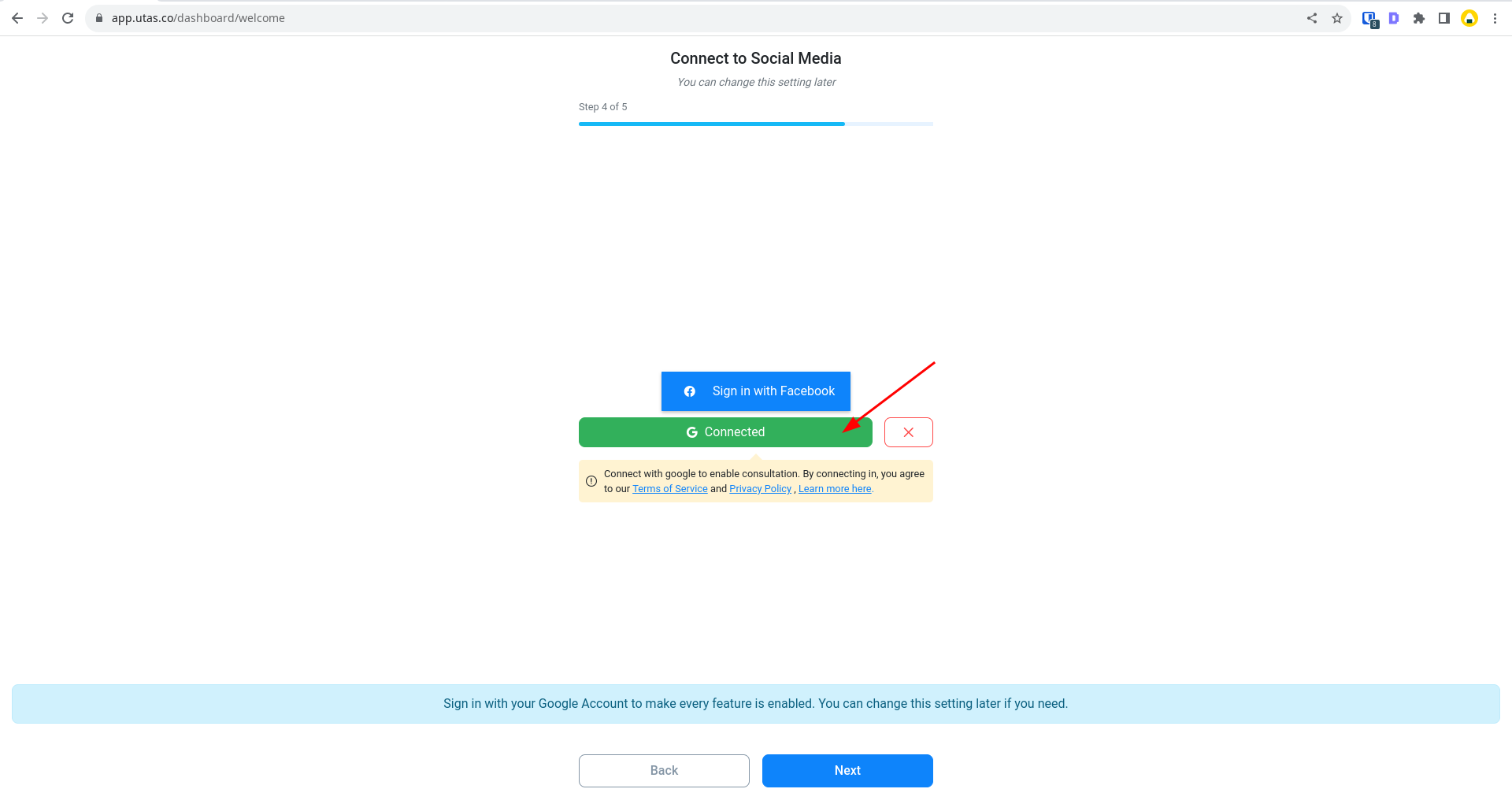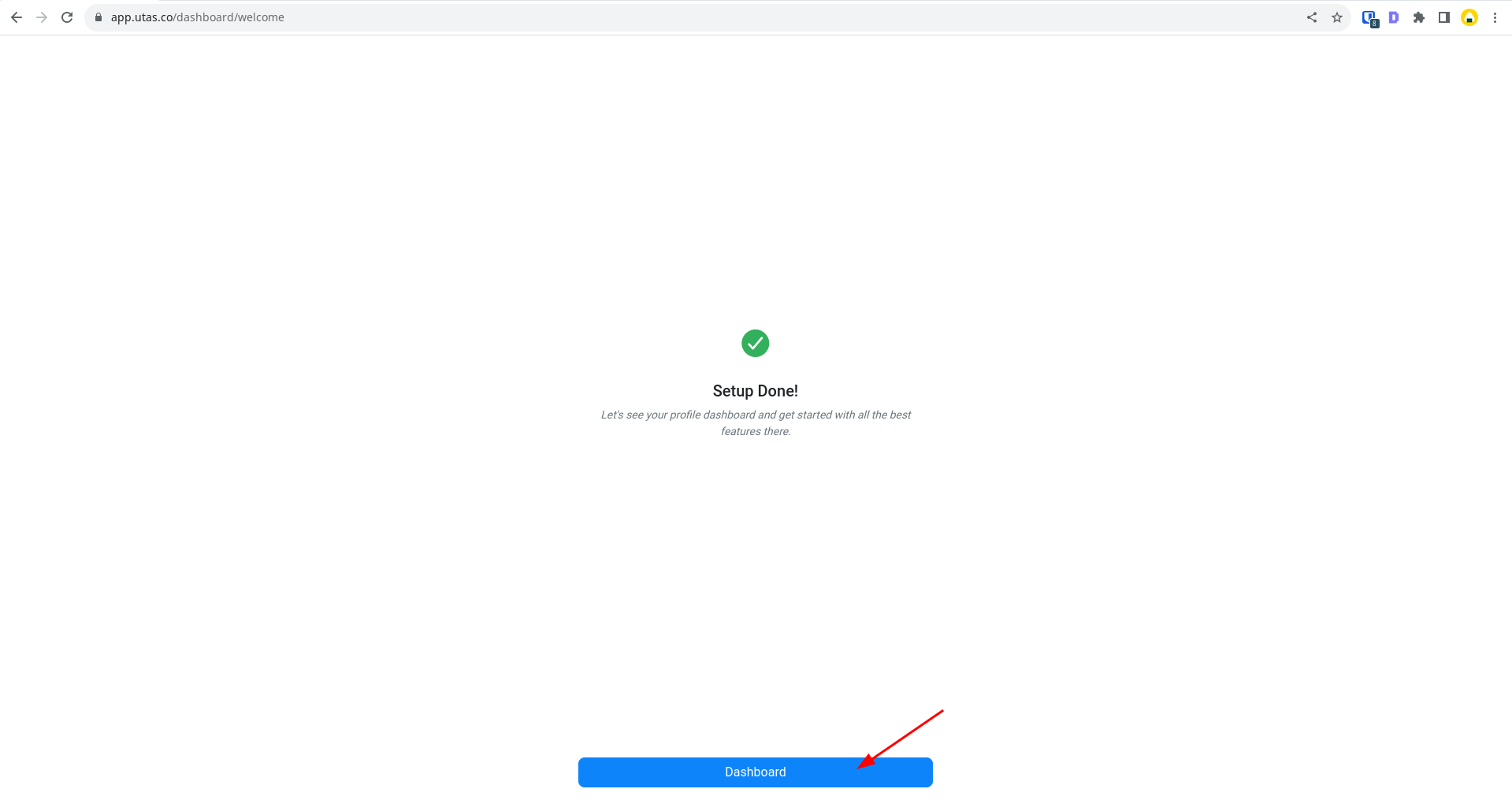Ada 2 cara untuk mengakses halaman aplikasi Utas Anda, yang diantaranya :
- Melalui halaman membership.
- Melalui halaman aplikasi.
Cara Mengakses Halaman Dashboard Profile Utas
Metode 1 : Melalui halaman membership
Untuk mengakses halaman dashboard aplikasi Utas Anda melalui halaman membership, silakan ikuti langkah-langkah berikut ini :
- Login ke halaman member.utas.co.
- Klik tombol Dasbor pada bagian Opsi Profil.
- Sekarang Anda sudah berada di halaman dashboard profile Utas Anda. Dengan menggunakan cara ini Anda tidak perlu login dengan memasukkan username dan password lagi.
- Selesai.
Metode 2 : Melalui halaman aplikasi
Untuk mengakses halaman dashboard profile Utas Anda melalui halaman aplikasi, silakan ikuti langkah-langkah berikut ini :
- Login ke halaman app.utas.co.
- Sekarang Anda sudah berada di halaman dashboard profile Utas Anda.
- Selesai.
* Pastikan kembali username dan password sudah benar. Karena bisa jadi username dan password di member.utas.co itu berbeda dengan app.utas.co.
* Jika Anda yakin sudah benar username dan passwordnya, namun tetap tidak bisa login, silakan clear cache browser Anda. Atau coba masuk melalui mode incognito/ mode penyamaran.
* Jika Anda sudah melakukan 2 cara tersebut, namun tetap tidak bisa login, silakan gu
Welcome to Utas!
Saat pertama kali mengakses halaman Dashboard Profile Utas, Anda akan menemukan halaman Welcome to Utas. Halaman ini berfungsi untuk mengisi informasi dan melakukan pengaturan dasar Profile Utas Anda.
Anda bisa mengabaikan halaman ini dengan klik tombol Skip. Tetapi kami sangat menganjurkan untuk menjelajahi halaman ini terlebih dulu dan memberikan beberapa informasi.
Karena dengan mengisi form yang ada, nantinya Anda tidak perlu lagi melakukan pengaturan dasar untuk profil Utas Anda.
Untuk menjelajahinya silakan ikuti langkah-langkah berikut ini :
- Klik tombol Get Started.
- Pada halaman Introduce Your Profile! lakukan hal-hal berikut ini :
- Upload avatar untuk profile Anda.
- Tuliskan Nama Profile Anda.
- Tuliskan Deskripsi Profile Utas Anda.
- Klik tombol Next.
- Pada halaman About Your Business, lakukan hal-hal berikut ini :
- Pilih kategori bisnis Anda.
- Pilih retang pendapatan bisnis Anda.
- Pilih Zona Waktu dimana bisnis Anda berada.
- Tentukan kepada siapa biaya transaksi akan dibebankan.
- Klik tombol Next.
- Tuliskan link dan website/akun media sosial Anda pada halaman Your Profile Social Links. Anda bisa menambahkan lebih dari 1 link dengan klik tombol +. Jika sudah klik tombol Next.
- Hubungkan Profil Utas Anda dengan Akun Google. Caaranya klik tombol Sign in with Google pada halaman Connect to Social Media.
Pilih akun Google Anda yang akan dihubungkan dengan Profile Utas.
Klik tombol OK pada notifikasi sukses.
Kini Profile Utas Anda sudah terhubung dengan akun Google. Untuk selanjutnya klik tombol Next. - Pada halaman Review Profile, Anda bisa melihat tampilan sementara dari profile Utas Anda. Untuk melihatnya secara langsung Anda bisa klik link yang ada pada kata “here”. Selanjutnya, klik tombol Next.
- Setup selesai, dan Anda bisa langsung masuk ke dashboard dengan klik tombol Dashboard.